リアルなロボットを追求するココロ、高度な3D設計環境を構築:CADイベントリポート(3/4 ページ)
苦労していた重心計算が簡単に
SOLIDWORKSで特に役に立った機能が、質量特性の上書きだという。
「2次元から3D CADに移る際に一番の障害となるのが、標準部品の扱いだ」(保坂氏)。
冨田氏は以前、部品の密度を自分で算出して材料として設定していたが、どんな状況でもうまくいくというわけではないため悩んでいたそうだ。
メーカーのページから部品データをダウンロードして使用する際、例えばエアシリンダーは中身が詰まっていて、実際の重量や重心が取れなかった。そのため、アセンブリ後も正確な重心位置や合計重量を求められないという問題が発生していた。SOLIDWORKSだとユーザーによる質量特性の上書きが可能であるため、手入力で重量と重心の位置を入力できる。
3D CADに移行する前は、重量計算や重心計算は手計算だった。そのため「設計途中にはなかなか取り組まず、最後にみな苦労していた。とくに重量は入力さえしておけば一瞬で出るので、とても効果を感じている」(富田氏)とのことだ。またこのデータは構造計算にも使える。「現在、シミュレーションは『試しで使ってみる』という程度だが、構造解析が必要な時もある」。
今回の福井駅前の恐竜では、一番大きいものは建築基準法に関する申請をしなければならなかったため、構造計算書が必要だった。今回は外部に依頼したが、可能であれば社内で計算したいという。
綿密に作られた設計環境
ココロでは非常に設計環境が整備されていた。「話を聞くにつれて、設計環境の構築がとても綿密に行われていることが分かった」と保坂氏は述べた。ココロではSOLIDWORKSの設計データから単品部品図や部品表、2次元および3次元の組立図、各種ドキュメントを作っている。これほど活用するためには、各種の設定が必要になってくる。まず簡略化できるのが、図枠や表題欄などといったものだ。これを知らなければ毎回、手で入力したり、図枠をコピーしたりすることになる。ココロでは部品のユーザー定義プロパティからリンクを貼り、日付や作成者の名前が入るように設定している。
SOLIDWORKSでは3次元データに属性情報を入力できる。別画面で作成者や重量、材料といった情報を入力して、部品表や図枠にリンクする。これにより従来は手入力だったプロパティが自動で入力されるようになる。こういった加工図用のプロパティ、図面や部品のテンプレの準備を全てココロ内で行った。
ココロでは、ほとんどのロボットにモーターではなくエアシリンダーを採用している。かっちり固定された動きではないエアシリンダーの方が、より自然に恐竜たちを動かせるためだ。その空圧系統図についても、専用のCADツールを使わず、SOLIDWORKSに「ブロック」として登録して使用している。現在の空圧関連のブロックは40〜50個ほどで、利用に応じて追加する状況だという。
Copyright © ITmedia, Inc. All Rights Reserved.
メカ設計の記事ランキング
よく読まれている編集記者コラム
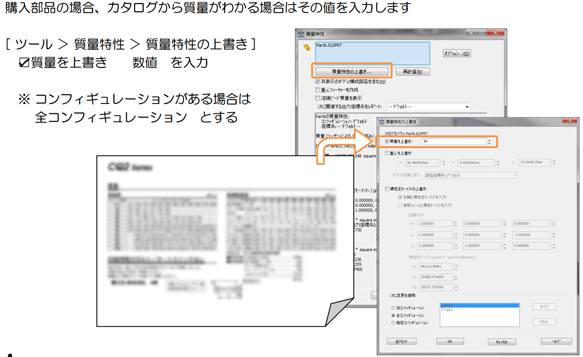 質量特性の上書き(出典:ココロ)
質量特性の上書き(出典:ココロ)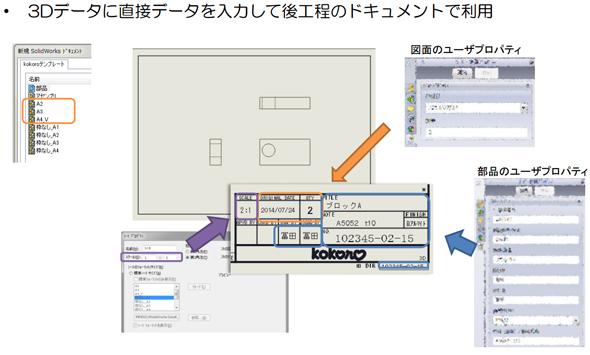 プロパティを使った作業の効率化:3Dデータへの直接入力(出典:ココロ)
プロパティを使った作業の効率化:3Dデータへの直接入力(出典:ココロ)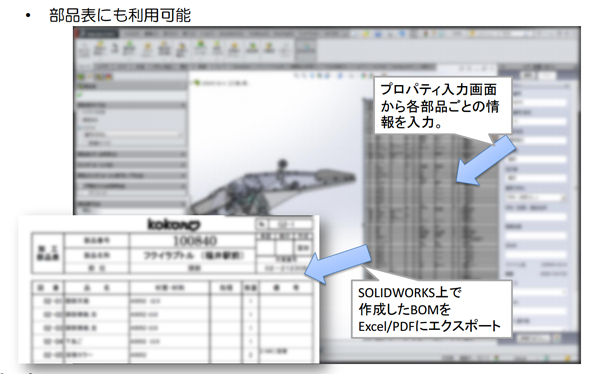 プロパティを使った作業の効率化:部品表への利用(出典:ココロ)
プロパティを使った作業の効率化:部品表への利用(出典:ココロ)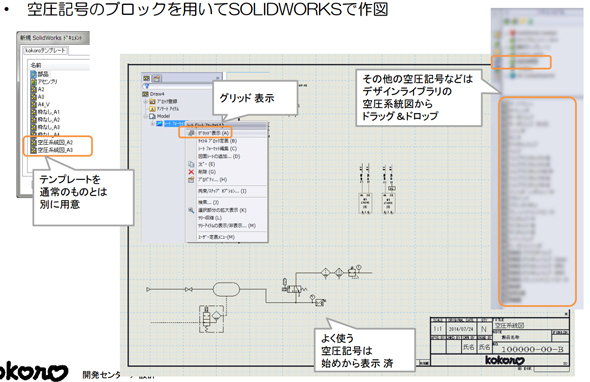 空圧系統図(出典:ココロ)
空圧系統図(出典:ココロ)





